VMware 虚拟机创建安装Ubuntu&Linux系统
1、首先 "创建新的虚拟机" 其客户机操作系统为"Linux" 版本为:"Ubuntu"PS 具体如何"创建新的虚拟机",请参考爪子的"VMware Workstation 12 Pro 之 创建新的虚拟机"
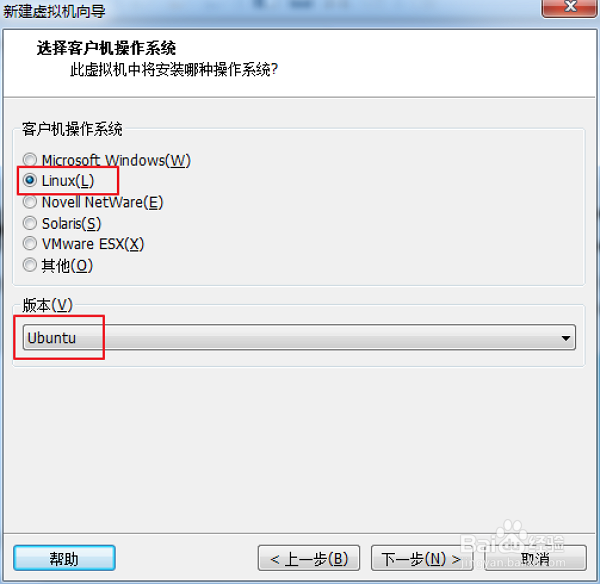
2、创建完成!在"CD/DVD(SATA)" --> 选择"使用ISO映像文件(M)" 后点击 "浏览" --> 找到我们自己下载好的Ubuntu的ISO镜像文件!(我这里的Ubuntu 是15.04版本,大家可以去官网下载最新滴!) --> 点击 "确定"
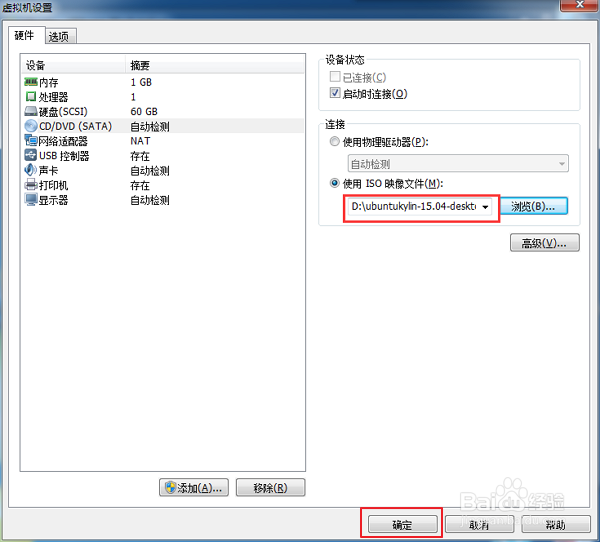
3、开启虚拟机后,耐心等待! --> 点击 "安装 Ubuntu Kylin" --> 点击 "继续" 点击 "现在安装(I)"


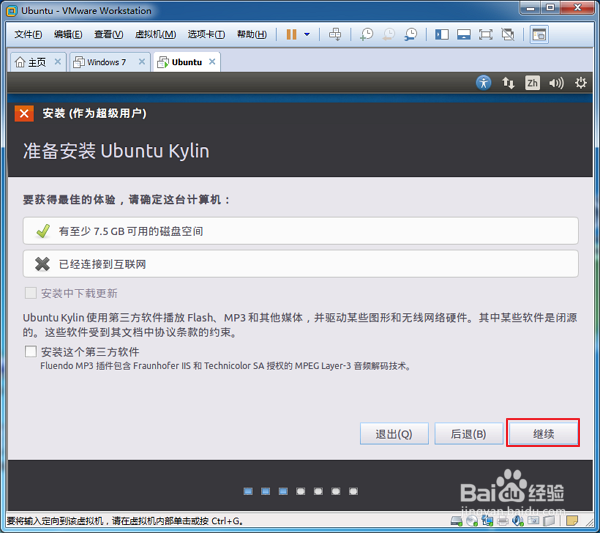
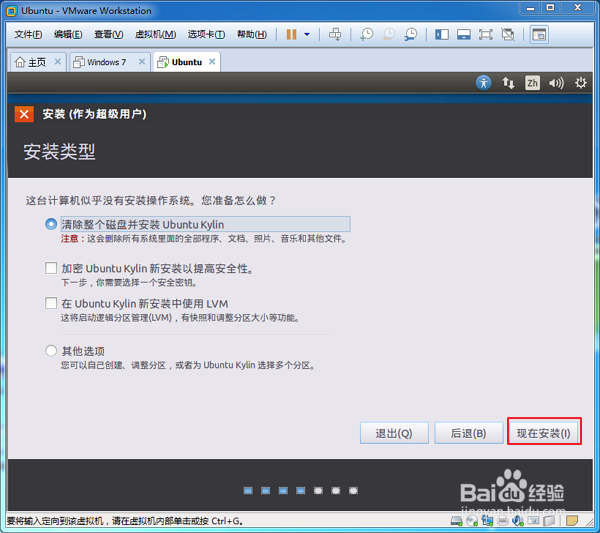
4、点击 "继续"--> 点击 "继续"--> 点击 "继续"这里默认设置即可!
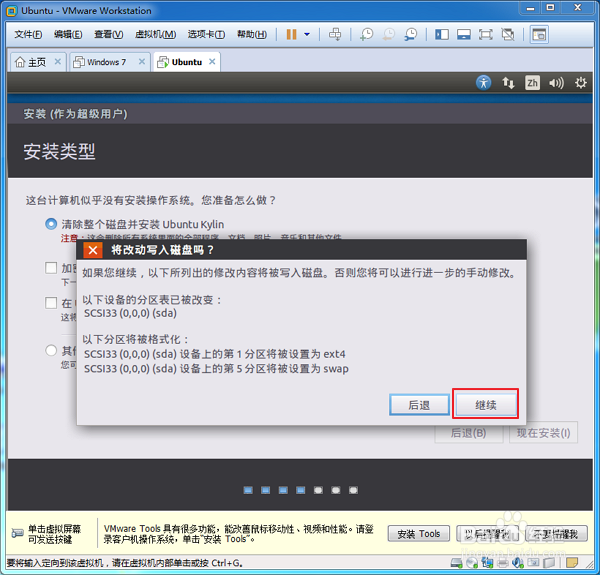
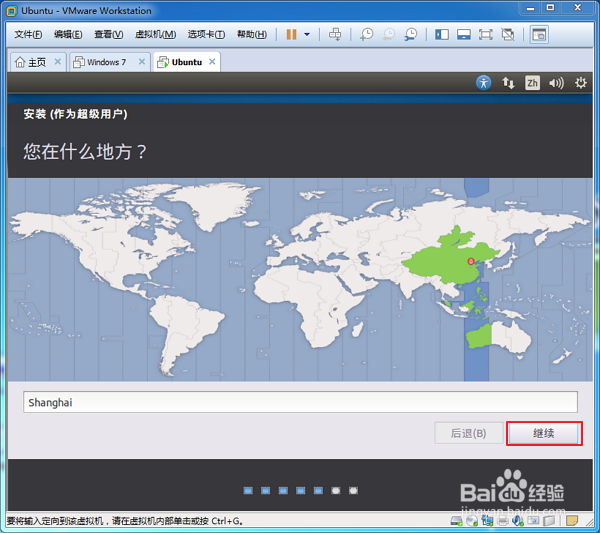
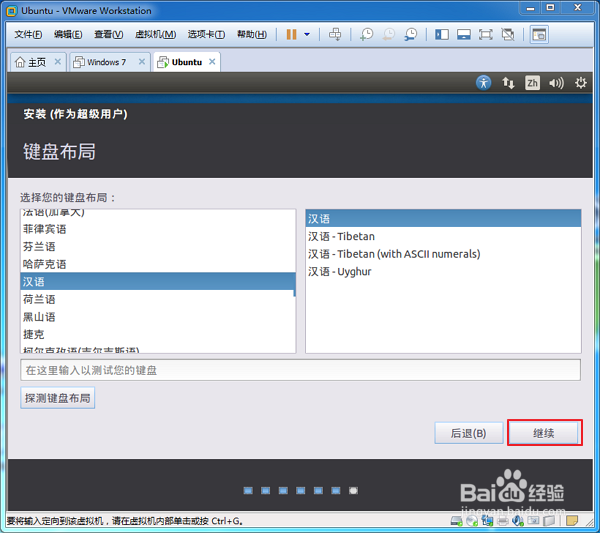
5、输入:"您的姓名" 我这里输入的是"ZZ" --> 输入,你的密码! --> 点击 "自动登录" --> 点击 "继续"
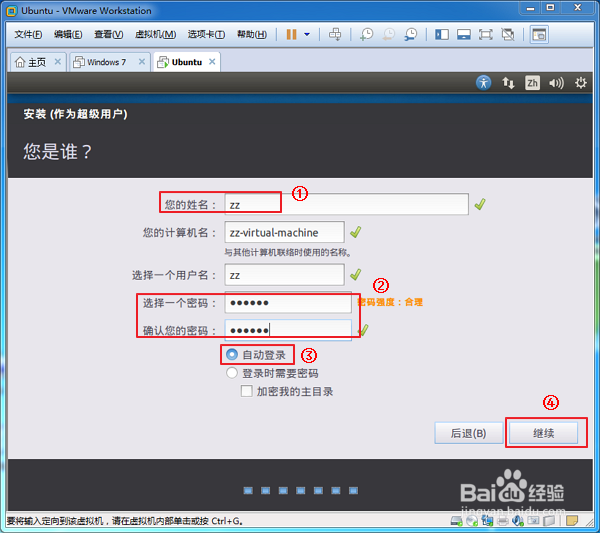
6、耐心等待!大概10几分钟看自己电脑配置! --> 安装完成! ! ! --> 点击 "现在重启"PS 如果长时间黑屏状态,没有自动重启, 我们手动重启下Ubuntu 系统
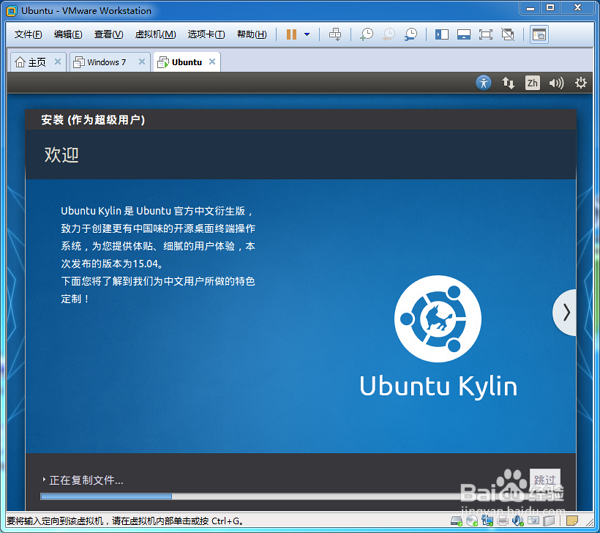
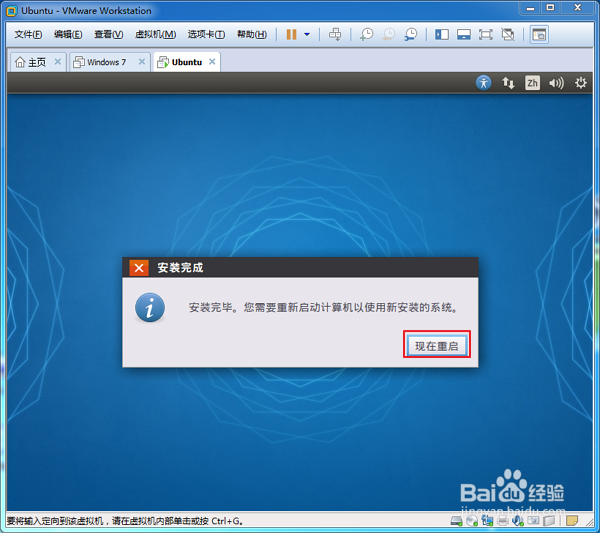
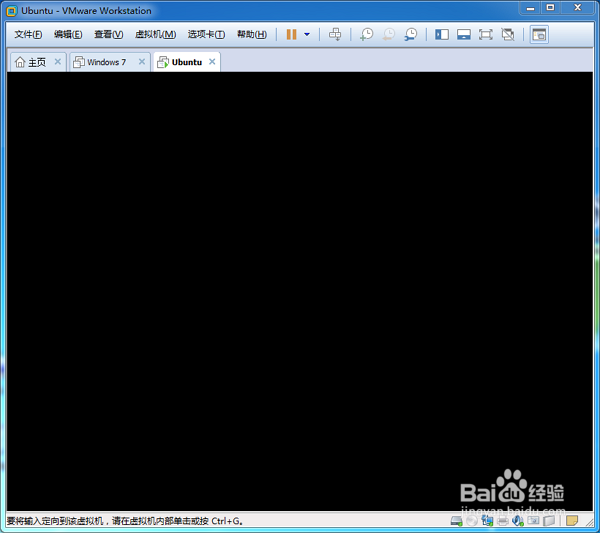
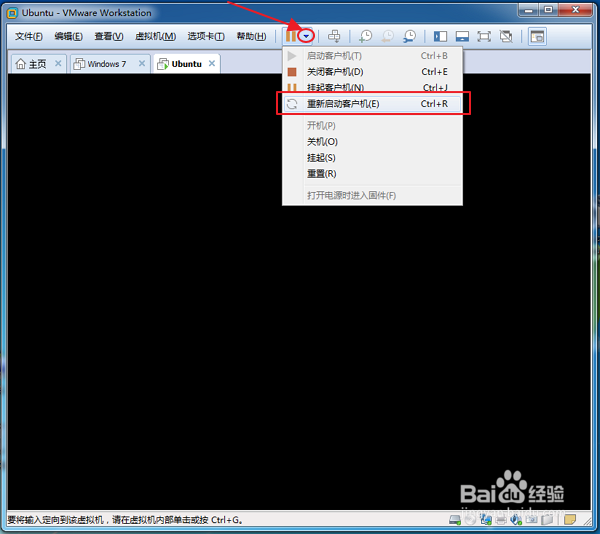
7、OK,这样Ubuntu&Linux 系统就安装完成了!PS 为了得到更好的系统体验,经验大家把VMware Tools 也安装上,如何安装呢?请参考:"VMware虚拟机Ubuntu&Linux系统安装VMware Tools"
